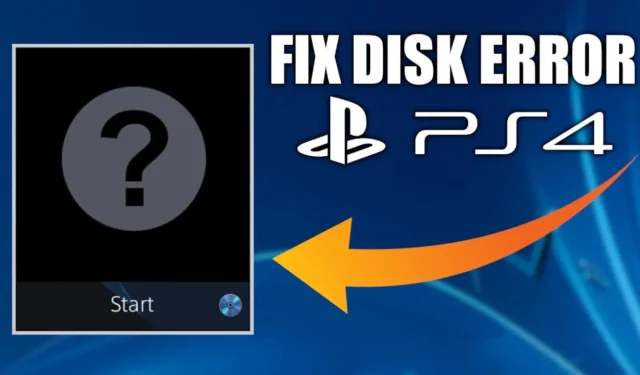
La PS4 ne peut pas reconnaître le disque que vous avez inséré dans la console. Il s’agit d’un problème frustrant, surtout lorsque vous y êtes confronté avec un nouveau jeu que vous avez récemment acheté. Si vous êtes bloqué avec l’erreur de disque non reconnu PS4, vous ne pourrez pas installer le jeu.
Ce problème est plus susceptible de se produire lorsque le disque est sale ou endommagé, ou lorsqu’il y a des problèmes dans la console elle-même. Alors, que peut-on faire? Voici quelques méthodes de travail que vous pouvez suivre pour corriger l’erreur de disque non reconnu PS4.
Correction d’une erreur de disque non reconnu PS4
Avant de procéder aux correctifs, il est essentiel de connaître la raison du problème. Voici pourquoi vous pourriez être confronté à l’erreur de disque non reconnu sur votre PS4.
- Disque sale ou endommagé
- Disque mal inséré
- Problème temporaire avec la console
- Logiciel système obsolète
- Problème technique avec la console
Pas besoin de vous inquiéter même si vous êtes confronté à cette erreur pour l’une des raisons ci-dessus ; vous pouvez suivre les étapes ci-dessous pour résoudre ce problème.
1. Nettoyer le disque
Si votre console PS4 continue de générer l’erreur de disque non reconnu, cela peut être dû au disque sale. Nettoyez le disque que vous essayez d’utiliser sur votre PS4. Vous pouvez nettoyer le disque avec un chiffon en microfibre. Si le disque est toujours sale, vous pouvez utiliser de l’alcool à friction pour le nettoyer.
De nombreuses personnes disposent chez elles de kits de nettoyage pour PC, qui peuvent être utilisés avec d’autres gadgets ainsi qu’avec des disques. Si vous disposez d’un tel kit de nettoyage, vous pouvez l’utiliser pour nettoyer votre disque. Les nettoyants contenus dans ces kits sont doux et n’endommagent pas du tout le disque.
2. Assurez-vous que le disque est correctement inséré
Vous pouvez rencontrer ce problème si le disque n’est pas correctement inséré dans la PS4. Le mauvais alignement du disque est souvent la raison d’une erreur de disque non reconnue. Ce que vous pouvez faire est d’éjecter le disque de la PS4, puis de le réinsérer dans la PS4.
3. Redémarrez votre PS4
Un problème temporaire avec la console peut également être à l’origine de ce problème. Pour résoudre ce problème, vous pouvez essayer de redémarrer votre PS4, puis réessayer d’utiliser le disque. Voici comment procéder-
- Tout d’abord, éjectez le disque de la console.
- Maintenant, appuyez et maintenez enfoncé le bouton PS de la manette pour ouvrir le menu rapide.
- Sélectionnez l’option Alimentation, puis sélectionnez Redémarrer la PS4
- Une fois votre PS4 redémarrée, réinsérez le disque dedans.
4. Mettez à jour le micrologiciel de la console
Un firmware obsolète est une autre raison pour laquelle la PS4 peut générer des erreurs de disque non reconnues. Recherchez la dernière mise à jour du micrologiciel sur la console et installez la dernière mise à jour disponible pour résoudre le problème. Les étapes pour cela sont mentionnées ci-dessous-
- Appuyez et maintenez le bouton PS, sélectionnez le Alimentation, puis sélectionnez Désactiver la PS4.
- Une fois votre PS4 éteinte, maintenez enfoncé le bouton d’alimentation de la console. Relâchez le bouton après avoir entendu deux bips de la console.
- Appuyez à nouveau sur le bouton PS pour démarrer en mode sans échec.
- Sélectionnez maintenant l’option Mettre à jour le logiciel système .
- Connectez votre console PS4 au routeur via le câble LAN et sélectionnez l’option Mettre à jour via Internet.
- Une fois la mise à jour téléchargée et installée, redémarrez votre console.
5. Reconstruire la base de données
Une base de données corrompue est une raison courante à l’origine de ce problème avec PS4. Si le problème est dû à une base de données corrompue, la reconstruction de la base de données résoudra probablement le problème. Les étapes pour ce faire sont-
- Éteignez d’abord votre PS4.
- Après avoir éteint votre PS, maintenez enfoncé le bouton d’alimentation de la console. Relâchez le bouton après avoir entendu deux bips.
- Appuyez sur le bouton PS de votre manette PS4.
- Sélectionnez l’option Reconstruire la base de données parmi toutes les options du menu du mode sans échec.
- La console mettra un certain temps à reconstruire la base de données.
- Une fois le processus terminé, essayez à nouveau d’utiliser le disque sur votre PS4.
6. Vérifiez avec un autre disque
Si la reconstruction de la base de données n’a pas résolu le problème, essayez d’utiliser un autre disque sur votre PS4 et voyez si cela résout le problème ou non. Si vous ne rencontrez pas de problème avec un autre disque, les données du disque sont probablement corrompues ou il y a un problème avec le disque lui-même.
Si vous rencontrez également le problème avec un autre disque, la console est alors à blâmer pour cette raison. Vous pouvez passer à l’étape suivante si le problème persiste même avec un autre disque.
7. Initialisez la PS4
Une autre méthode qui s’est avérée avoir résolu le problème pour de nombreux utilisateurs consiste à initialiser la PS4. Lorsque vous initialisez la PS4, toutes les données du stockage système seront supprimées. Cela signifie que tous les paramètres ainsi que vos données seront supprimés. Ne procédez donc à cette méthode que si les étapes ci-dessus ne parviennent pas à résoudre le problème. Les étapes ci-dessous vous guideront sur la façon d’initialiser votre PS4.
- Assurez-vous que votre PS4 est éteinte et maintenez enfoncé le bouton d’alimentation de la console jusqu’à ce que vous entendiez deux bips ; relâchez le bouton après le deuxième bip.
- Maintenant, connectez votre manette PS à la console et appuyez sur le bouton PS de la manette.
- Ici, sélectionnez Initialiser la PS4 et attendez que la console termine le processus.
Une fois terminé, vous devrez modifier les paramètres selon vos préférences. L’initialisation de la PS4 supprime uniquement les données et les paramètres de l’utilisateur, et non le logiciel système. Si vous souhaitez réinitialiser votre console aux paramètres d’usine ou si le problème n’est pas résolu par l’initialisation, sélectionnez l’option Initialiser PS4 (réinstaller le logiciel système) au lieu de < /span> à partir du mode sans échec. Initialisez la PS4
8. Contactez l’assistance Sony
Vous êtes toujours confronté à la même erreur sur votre PS4 ? Si vous avez essayé toutes les méthodes mentionnées dans cet article mais que vous rencontrez le même problème, votre console présente probablement un défaut interne et doit être réparée.
Pour cela, vous pouvez contacter le support client PlayStation officiel et le contacter concernant le problème. Vous pouvez soit apporter votre PlayStation au centre de service Sony le plus proche et lui demander de diagnostiquer le problème sur votre appareil. Il serait préférable que vous emportiez également avec vous le disque à l’origine du problème.
Conclusion
Vous êtes bloqué avec l’erreur de disque non reconnu PS4 ? Le guide ci-dessus devrait vous aider à corriger cette erreur et vous permettre de jouer à votre jeu préféré. Nous vous suggérons de contacter le support client PlayStation si le problème n’est pas résolu même après avoir essayé les étapes ci-dessus.




Laisser un commentaire